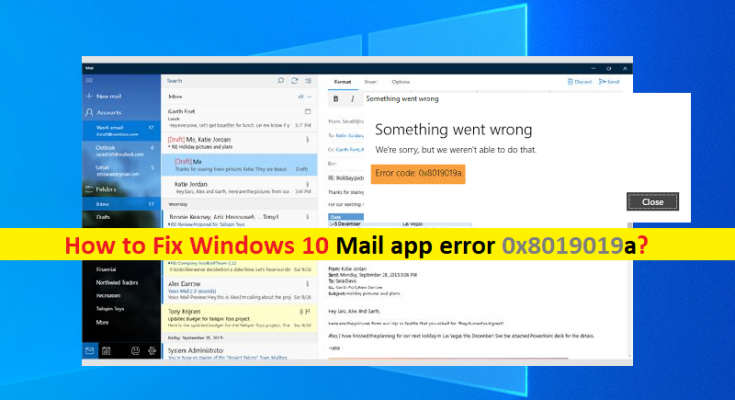Was ist “Mail-App-Fehler 0x8019019a” in Windows 10?
In diesem Beitrag werden wir das Thema „Wie behebt man den Windows 10 Mail-App-Fehler 0x8019019a“ besprechen. Sie werden mit einfachen Schritten/Methoden zur Lösung des Problems geführt. Beginnen wir die Diskussion.
In Windows 10 integrierte Mail-Client-App: Die Windows 10 Mail-Client-App wird zusammen mit dem Kalender vorinstalliert und ist tatsächlich Teil der kostenlosen Version der Office Mobile-Produktivitätssuite von Microsoft. Es heißt Outlook Mail auf Windows 11 Mobile mit Smartphones und Phablets, aber einfach Mail auf Windows 11 für PCs.
‘Mail-App-Fehler 0x8019019a’: Es ist ein häufiger in Windows 10 integrierter Mail-App-Fehler, der normalerweise auftrat, wenn Sie Ihr E-Mail-Konto / Yahoo-Konto nicht zur Mail-App auf Ihrem Windows 10-Computer hinzufügen konnten. Dieser Fehler wird angezeigt, wenn Sie versuchen, sich bei Ihrem E-Mail-Konto in der Windows 10 Mail-App anzumelden oder einen E-Mail-Client hinzuzufügen.
Mehrere Benutzer berichteten über diesen Fehler nach Windows Update oder Passwortänderung, während einige sagten, als sie zum ersten Mal versuchten, die Mail-App für das Yahoo-Konto einzurichten. Schauen wir uns die Fehlermeldung an.
“Etwas ist schief gelaufen, es tut uns leid, aber das konnten wir nicht.”
Die möglichen Gründe für das Problem können eine veraltete Windows 10 Mail-App, ein veraltetes Windows-Betriebssystem, eine beschädigte Installation der Mail-Client-App und einige Störungen in den Kommunikationsmodulen Ihres Computers sein. Sie können Ihr Windows-Betriebssystem und Ihre Windows Mail-App aktualisieren, um das Problem zu beheben. Gehen wir zur Lösung.
Wie behebt man den Windows 10 Mail-App-Fehler 0x8019019a?
Methode 1: Aktualisieren Sie das Windows 10-Betriebssystem
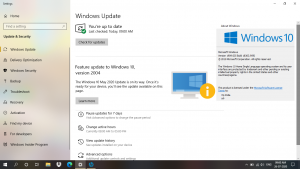
Das Aktualisieren des Windows 10-Betriebssystems auf das neueste verfügbare Update kann jedes Problem auf dem Windows-Computer beheben. Lass es uns versuchen.
Schritt 1: Öffnen Sie die App „Einstellungen“ in Windows 10 über das Windows-Suchfeld und gehen Sie zu „Update & Sicherheit > Windows Update“ und klicken Sie auf die Schaltfläche „Nach Updates suchen“.
Schritt 2: Laden Sie das verfügbare Update auf den Computer herunter und installieren Sie es erneut. Starten Sie Ihren Computer nach der Aktualisierung neu, um die Änderungen zu sehen
Methode 2: Aktualisieren Sie die Windows 10 Mail-App
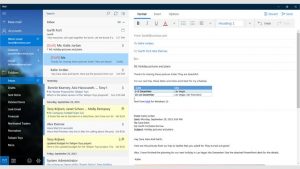
Sie sollten sicherstellen, dass die Windows 10 Mail-App auf Ihrem Computer aktuell ist.
Schritt 1: Geben Sie „Mail“ in das Windows-Suchfeld ein und aus den angezeigten Ergebnissen klicken Sie mit der rechten Maustaste auf „Mail-Client“ und wählen Sie „Freigeben“. Der „Microsoft Store“ wird jetzt mit der Mail-App-Seite geöffnet
Schritt 2: Klicken Sie auf die Schaltfläche “Aktualisieren”, wenn ein Update verfügbar ist, und starten Sie Ihren Computer nach der Aktualisierung neu. Versuchen Sie nach dem Neustart erneut, Ihr E-Mail-Konto mit der Windows 10 Mail Client-App hinzuzufügen, und prüfen Sie, ob das Problem behoben ist.
Methode 3: Entfernen Sie Ihr E-Mail-Konto und fügen Sie es erneut hinzu.
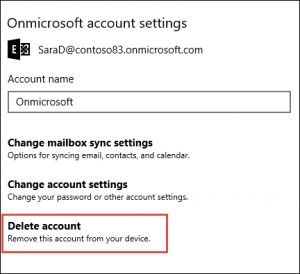
Eine Möglichkeit, das Problem zu beheben, besteht darin, Ihr E-Mail-Konto/Ihr Yahoo-Konto aus der Windows 10 Mail-App zu entfernen und es dann erneut hinzuzufügen.
Schritt 1: Öffnen Sie die App „Mail Client“ in Windows 10 und klicken Sie im linken Fensterbereich auf „Konten“.
Schritt 2: Klicken Sie auf Ihr E-Mail-Konto / Yahoo-Konto und klicken Sie auf die Option “Konto von diesem Gerät löschen”, bestätigen Sie den Löschvorgang und schließen Sie dann die Mail-App und starten Sie Ihren Computer neu.
Schritt 3: Fügen Sie nach dem Neustart das E-Mail-Konto/Yahoo-Konto wieder zur Mail-Client-App hinzu und prüfen Sie, ob das Problem behoben ist.
Methode 4: Fügen Sie ein Yahoo-Konto mit der Option “Anderes Konto POP, IMAP” hinzu
Ein weiterer möglicher Grund für das Problem ist das Hinzufügen eines E-Mail-Kontos mit der Option “Anderes Konto POP, IMAP”. Geben Sie die Details mit Ihren Yahoo-Anmeldedaten ein und prüfen Sie, ob der Mail-Client ordnungsgemäß funktioniert.
Methode 5: App-Passwort generieren
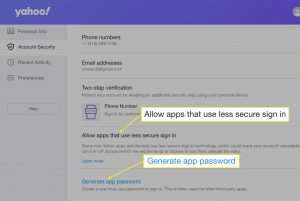
Yahoo hat aufgrund von Sicherheitsbedenken mehrere Sicherheitsfunktionen für sein Konto eingerichtet und in einer dieser Funktionen App-spezifische Passwörter generiert. Sie können das Problem beheben, indem Sie ein App-Passwort generieren.
Schritt 1: Zuerst müssen Sie Ihr Yahoo-Konto mit „Methode 3“ löschen
Schritt 2: Öffnen Sie Ihren Browser und gehen Sie zu „Yahoo Mail Page“ und melden Sie sich bei Ihrem Konto an
Schritt 3: Navigieren Sie zu Ihrem Profil in der oberen rechten Ecke und klicken Sie auf “Kontoinformationen”.
Schritt 4: Klicken Sie auf „Kontosicherheit“ und klicken Sie unten auf der Seite auf „App-Passwort generieren“ und wählen Sie das Dropdown-Formular „Andere Apps“ aus
Schritt 5: Klicken Sie auf die Schaltfläche „Generieren“, um ein automatisch generiertes 16-stelliges Passwort zu erstellen. Kopieren Sie das generierte App-Passwort
Schritt 6: Starten Sie nun die Windows 10 Mail Client App und klicken Sie auf „Konten > Konten hinzufügen“.
Schritt 7: Wählen Sie „Yahoo“, geben Sie Ihre E-Mail-Anmeldeinformationen ein, aber in das Passwortfeld, fügen Sie das kopierte „Generated App Password“ ein und klicken Sie auf die Schaltfläche „Next“ und prüfen Sie, ob das Problem behoben ist.
Methode 6: Zurücksetzen der Windows 10 Mail-App
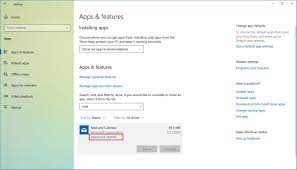
Wenn das Problem weiterhin besteht, können Sie die Mail-App auf dem Computer auf die Standardeinstellungen zurücksetzen.
Schritt 1: Geben Sie „Mail“ in das Windows-Suchfeld ein, klicken Sie mit der rechten Maustaste auf „Mail“ in den Suchergebnissen und wählen Sie „App-Einstellungen“.
Schritt 2: Klicken Sie auf „Beenden“ und dann auf die Schaltfläche „Zurücksetzen“, um den Vorgang zum Zurücksetzen durchzuführen. Starten Sie anschließend die Windows 10 Mail App neu und prüfen Sie, ob der Fehler behoben ist.
Beheben Sie Windows-PC-Probleme mit dem “PC-Reparatur-Tool” [empfohlene Lösung]
“PC Repair Tool” ist eine einfache und schnelle Möglichkeit, BSOD-Fehler, DLL-Fehler, EXE-Fehler, Probleme mit Programmen/Anwendungen, Malware- oder Virenprobleme, Systemdateien oder Registrierungsprobleme und andere Systemprobleme mit nur wenigen Klicks zu finden und zu beheben.
Co Einschluss
Ich bin mir sicher, dass dieser Beitrag Ihnen geholfen hat, den Windows 10 Mail-App-Fehler 0x8019019a mit mehreren einfachen Schritten / Methoden zu beheben. Sie können unsere Anweisungen dazu lesen und befolgen. Das ist alles. Bei Anregungen oder Fragen schreiben Sie bitte unten in das Kommentarfeld.